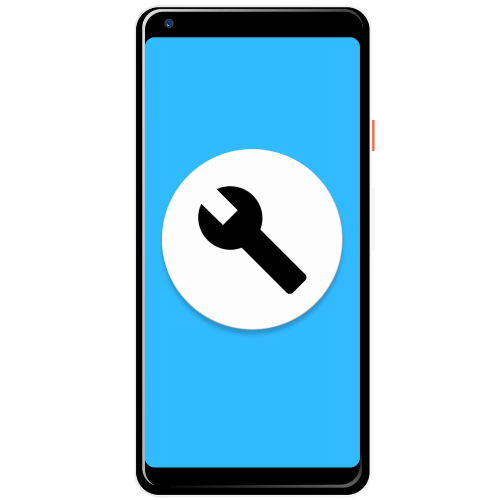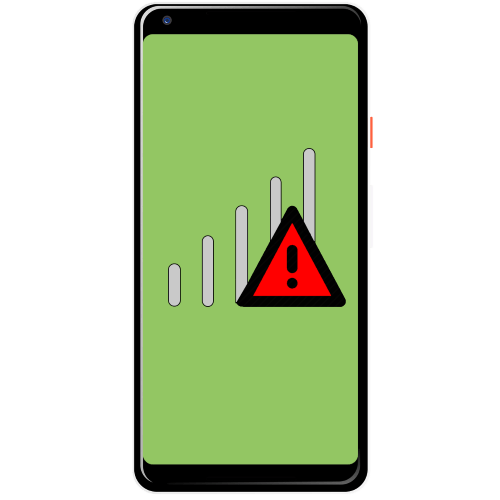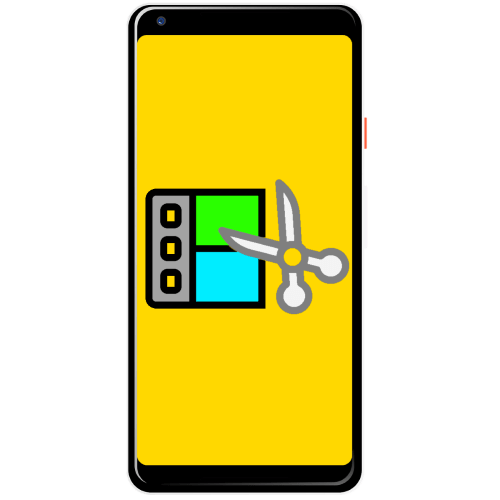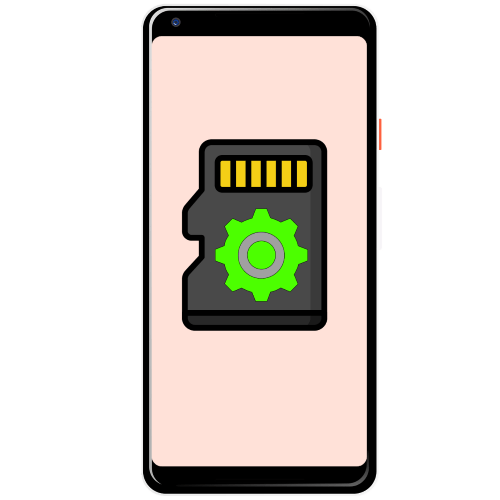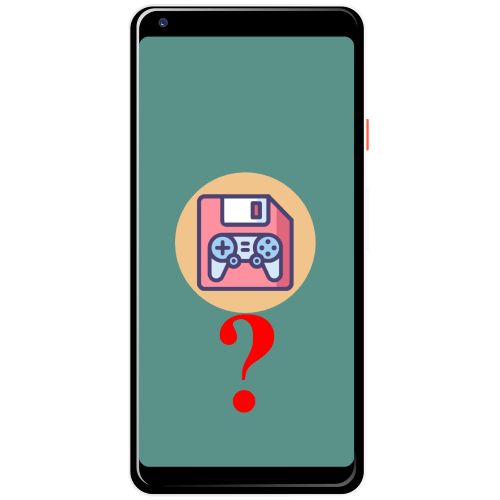Спосіб 1: Activity Launcher
System UI Tuner в дев'ятому «зеленому роботі» як і раніше є-до нього просто заблокований доступ звичайним способом. Однак відкрити налаштування можна, скориставшись додатком для запуску окремих активностей, Activity Launcher.
Завантажити Activity Launcher з Google Play Маркета
- Після завантаження та встановлення програми запустіть його.
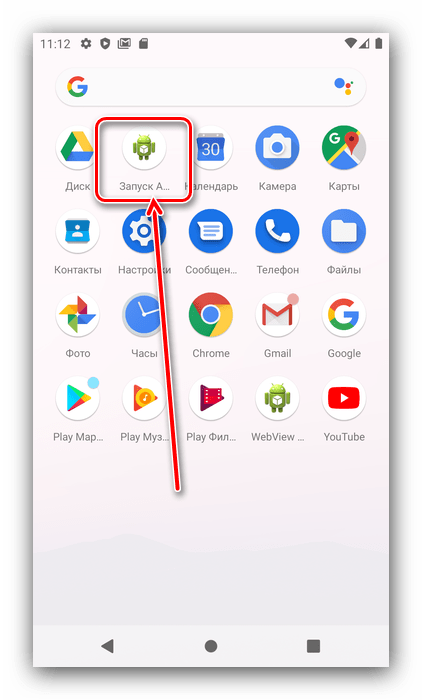
Буде потрібно прийняти угоду користувача.
- Зачекайте, поки прогрузиться список софта, потім перегорніть його до позиції»інтерфейс системи" і тапніте по ній.
- Відкриється перелік так званих activity, вони ж дії всередині додатків. Знайдіть серед них опцію з ім'ям " інтерфейс: деморежим» і тапніте по ній.
- Буде запущений System UI Tuner & 8212; для доступу до налаштувань спочатку натисніть &171;ОК&187; у попередженні.
- Для прискорення доступу до цієї функції можна вивести на робочий стіл ярлик – поверніться в Актівіті Лаунчер і повторіть кроки 3-4. Натисніть і потримайте на рядку " Деморежим»
до появи контекстного меню, в якому тапніте по пункту
" Створити ярлик»
.
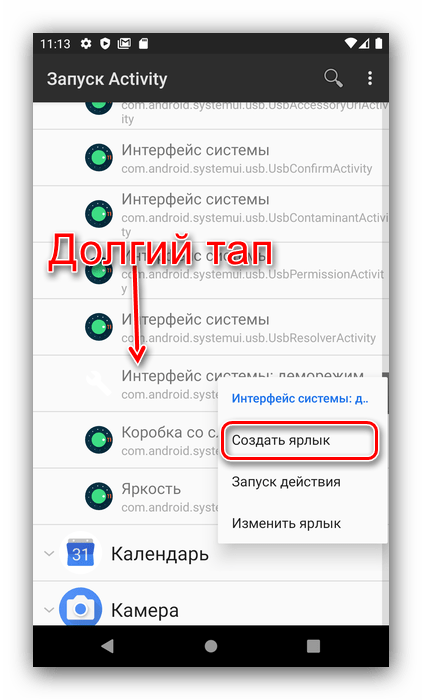
Далі скористайтеся елементом " додати автоматично» .
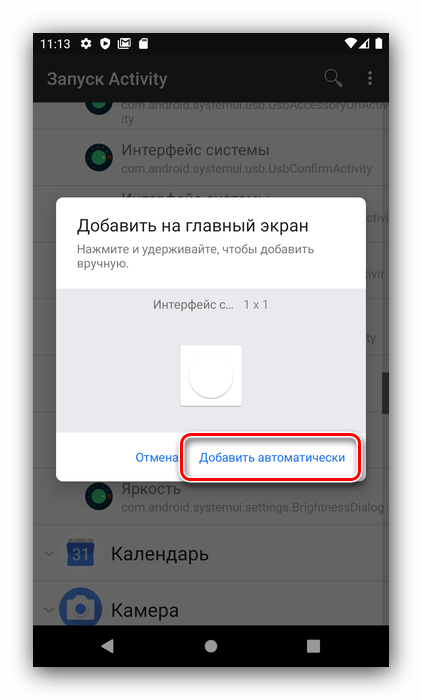
Готово – тепер можете отримати доступ до потрібної опції без запуску Activity Launcher.
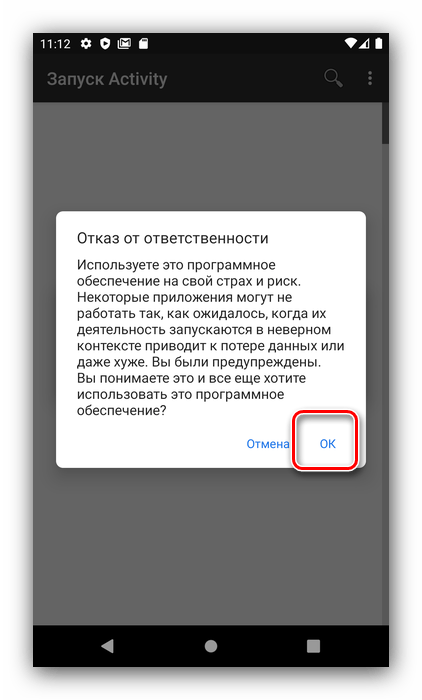
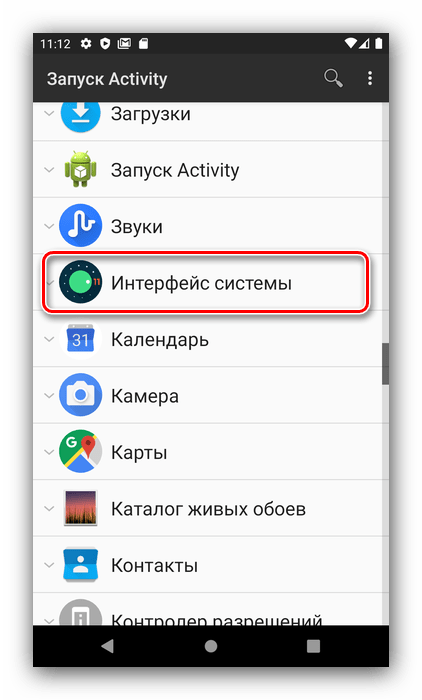
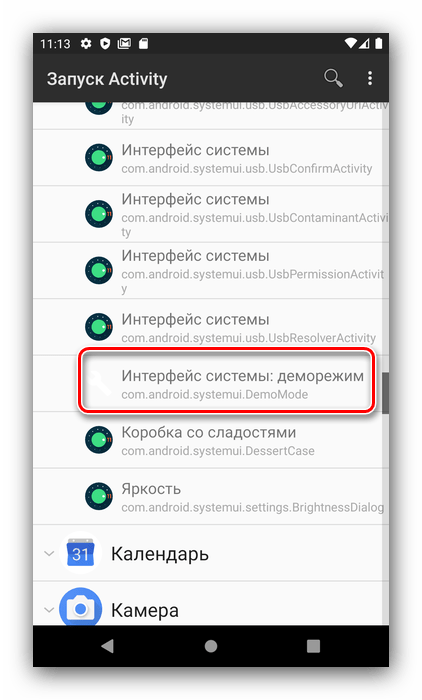
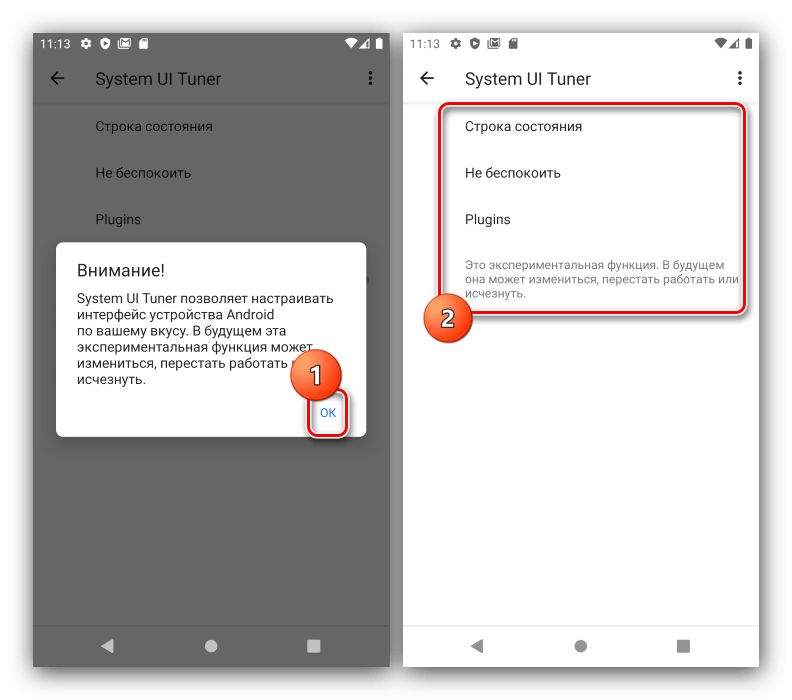
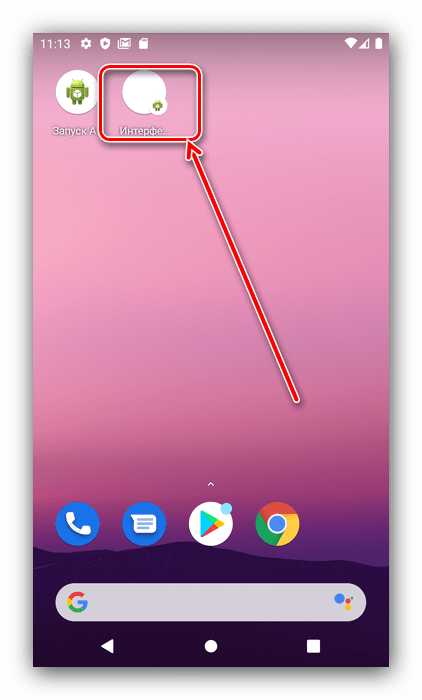
Цей спосіб працює також і в більшості прошивок на базі Android 10.
Спосіб 2: SystemUI Tuner
Альтернативою стандартному додатку є сторонній інструмент SystemUI Tuner, який представляє більшу кількість налаштувань, ніж вбудований компонент. Воно доступне для завантаження в Google Play .
Завантажити SystemUI Tuner з Google Play Маркета
Увага! Ця програма несумісна з більшістю сильно модифікованих вендорських прошивок начебто MIUI і OneUI!
Додатково потрібно завантажити і встановити на комп'ютер засіб Android Debug Bridge. В якості кінцевого каталогу бажано вибирати диск C: .
- Насамперед інсталюйте АДБ. Далі на телефоні розблокуйте Параметри розробника і активуйте функцію «налагодження USB»
.
Детальніше: увімкнення налагодження пристрою Android через USB
- Підключіть телефон ПК і встановіть драйвера, якщо в цьому виникне необхідність.
Детальніше: завантаження драйверів перед прошивкою телефону
- Переконайтеся, що пристрій коректно розпізнається системою, після чого перейдіть в папку, куди встановили ADB, і скопіюйте її адресу.
- Далі запустіть " командний рядок»
з правами адміністратора.
Детальніше: Запуск "командного рядка" від Адміністратора в Windows 7 і Windows 10
- Введіть в ній команду наступного виду:
Cd * адреса папки ADB*Замість
* адреса папки ADB*вставте скопійований раніше шлях і натисніть Enter . - Далі напишіть
adb devicesі знову натисніть Enter - повинен з'явитися список пристроїв, розпізнаний середовищем. У звичайних умовах там відображається ваш смартфон або планшет.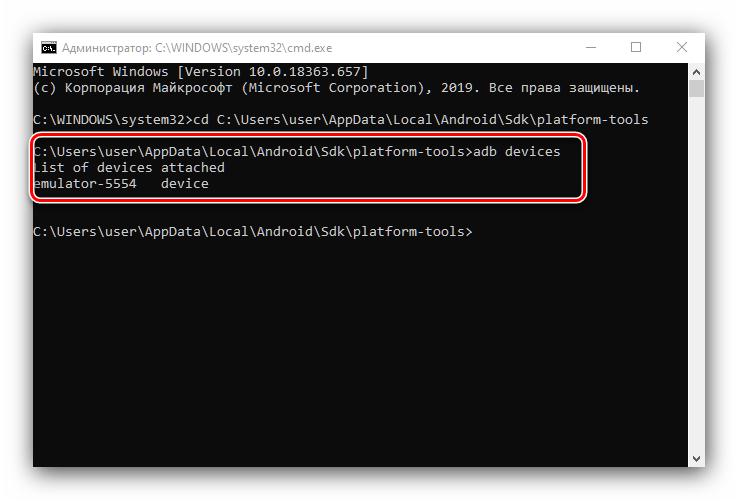
Якщо АДБ видає порожній список, перевірте підключення гаджета до комп'ютера і перевстановіть драйвера.
- Тепер переходимо до цільового пристрою. Встановіть додаток і запустіть його. З'явиться повідомлення, в якому потрібно прочитати умови використання програми.
- Ознайомтеся з коротким керівництвом користувача – промотувати екрани можна натисканням на кнопку з іконкою стрілки вправо.
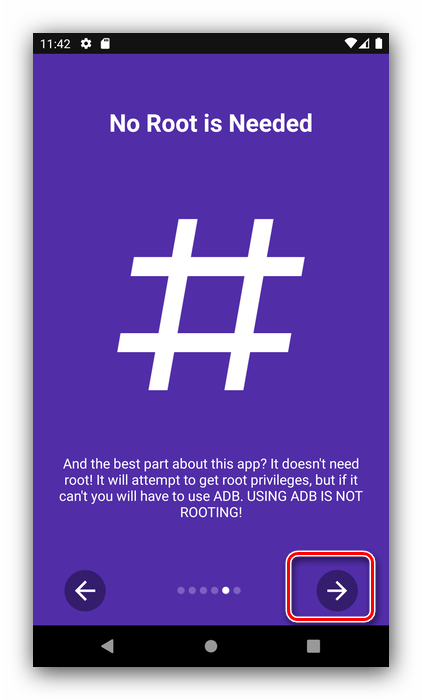
В останньому вікні тапніте по кнопці-галочці.
- Тепер найважливіший момент. З'явиться інформаційне вікно з командами ADB, які необхідно ввести в інтерфейсі засоби для надання доступу SystemUI Tuner.
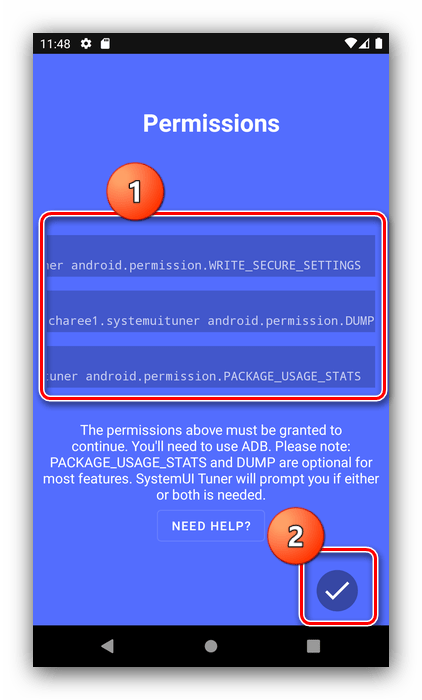
Команди наступні:
Adb shell pm grant com.zacharee1.systemuituner android.permission.WRITE_SECURE_SETTINGSAdb shell pm grant com.zacharee1.systemuituner android.permission.PACKAGE_USAGE_STATSAdb shell pm grant com.zacharee1.systemuituner android.permission.DUMPВведіть їх по черзі.
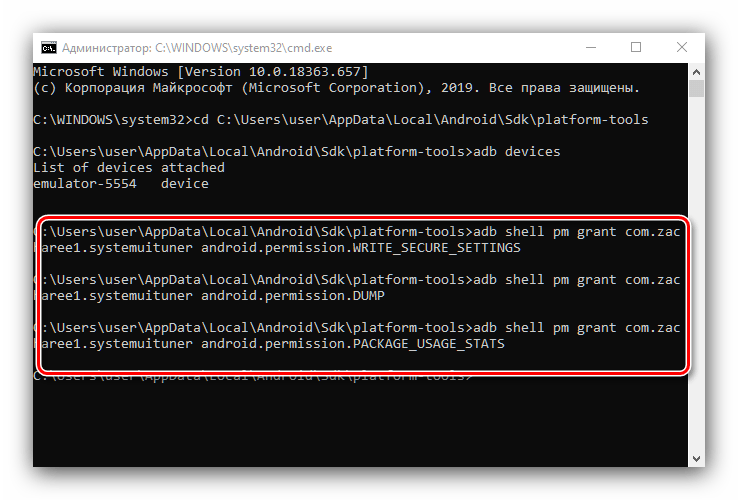
Важливо! після введення другої команди телефон може перезавантажитися-це норма, почекайте його повного запуску і тільки потім вводите наступну!
Після видачі всіх необхідних дозволів натисніть на кнопку-галочку. Телефон або планшет тепер можна від'єднати від ПК.
- З'явиться головне меню програми, тапніте по рядку «To The Tweaks!»
.

Можете застосовувати всі необхідні настройки.
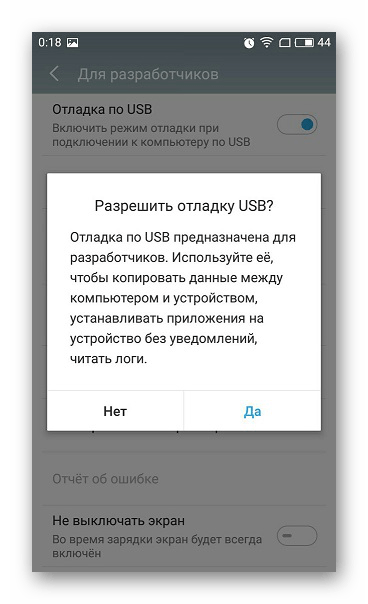
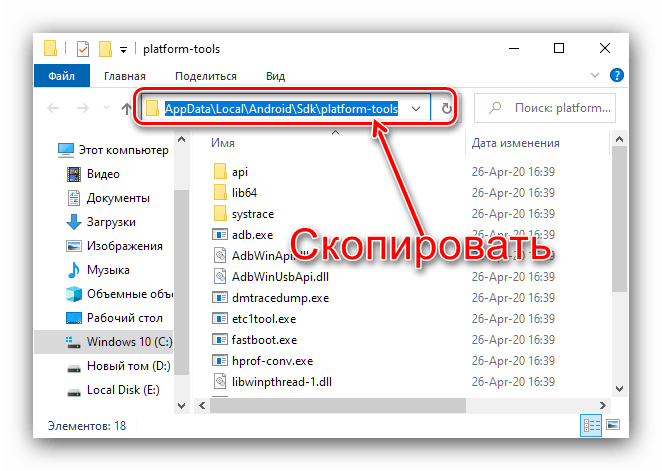
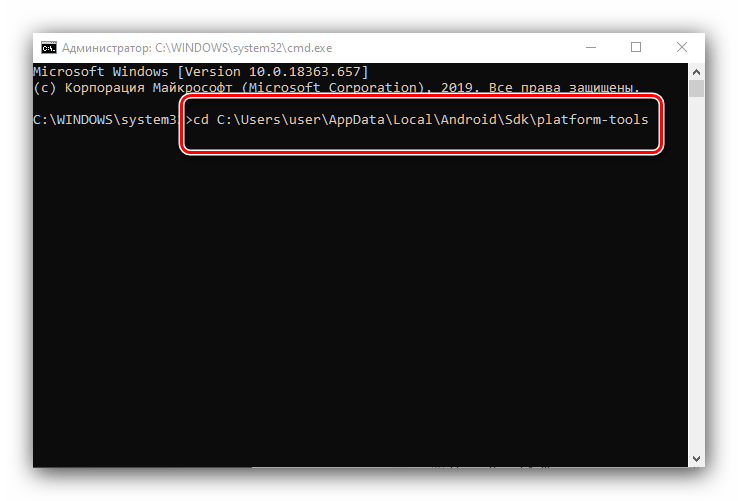
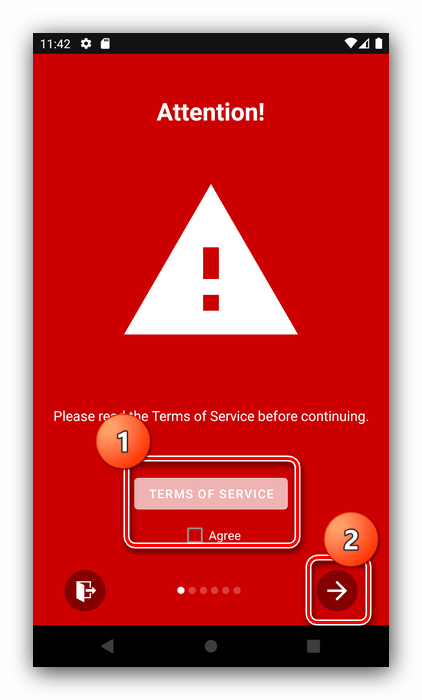
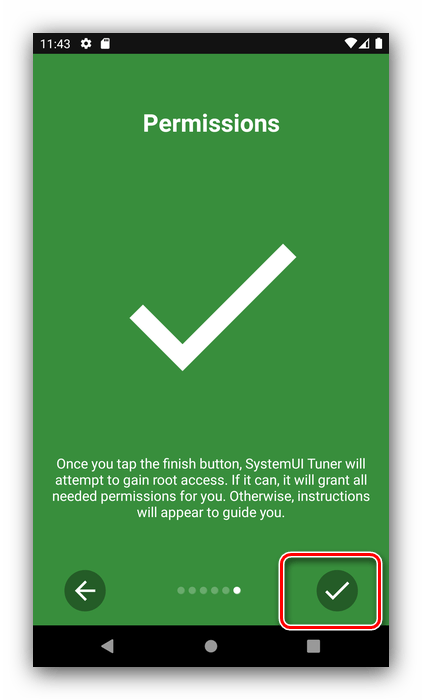
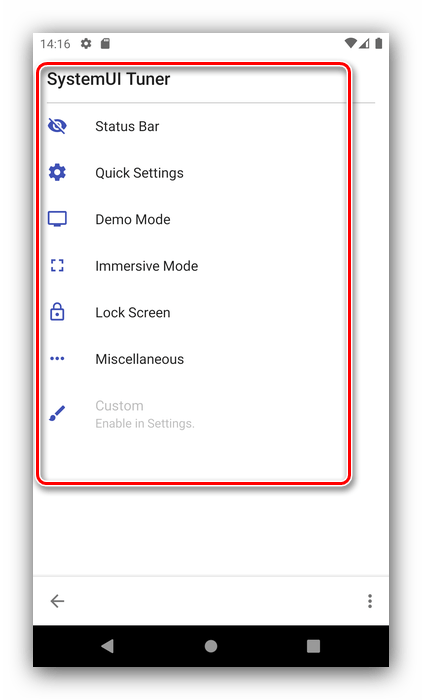
Установка і активація стороннього SystemUI Tuner куди складніше, ніж отримання доступу до вбудованого варіанту, однак цей софт дозволяє вносити більш серйозні і просунуті зміни в призначений для користувача інтерфейс.